Felhasználói kézikönyv és gyakran ismételt kérdések Intense Pure Air Home légtisztító PU6180F0 PU6180F0
Az egyetlen klinikailag bizonyítottan hatékony légtisztító!
Cikkszám : PU6180F0
Voir les documents liés
Dokumentáció
Voir les questions les plus fréquentes
Gyakori kérdések
A kompatibilis eszközök listáját itt találja: Kompatibilis eszközök listája
A folytatáshoz vissza kell térnie a PURE AIR alkalmazáshoz.
1) A Wi-Fi gomb megnyomása után a csatlakozás 15-30 másodpercig tart.
2) A csatlakozási kísérlet megszakadhat, és előfordulhat, hogy az „AIR PURIFIER XXXX” hálózati hozzáférési pont már nem jelenik meg. Ne feledje, hogy ha nincs kapcsolat az „AIR PURIFIER XXXX” hálózattal, akkor 5 percen belül eltűnik az.
2) A csatlakozási kísérlet megszakadhat, és előfordulhat, hogy az „AIR PURIFIER XXXX” hálózati hozzáférési pont már nem jelenik meg. Ne feledje, hogy ha nincs kapcsolat az „AIR PURIFIER XXXX” hálózattal, akkor 5 percen belül eltűnik az.
Ellenőrizze, hogy aktiválva van-e a Wi-Fi funkció. Bekapcsolhatja, ha 3 másodpercig lenyomja a „light” (fény) és a „Wifi” gombokat. A Wi-Fi funkció bekapcsolását csilingelő hang jelzi. Újra megnyomhatja a Wi-Fi gombot, hogy megnézze, villog-e a LED.
Ha nem akarja használni a Wi-Fi funkciót, a kikapcsoláshoz 3 másodpercig nyomja le a „light” (fény) és a „Wifi” gombokat.
Ha nem akarja használni a Wi-Fi funkciót, a kikapcsoláshoz 3 másodpercig nyomja le a „light” (fény) és a „Wifi” gombokat.
Igen, ez normális. A légtisztító által létrehozott hálózathoz csatlakozik, amelynek nincs hozzáférése az internethez. A folytatáshoz ehhez a hálózathoz („AIR PURIFIER xxxx”) is csatlakoznia kell.
A Wi-Fi funkció be- vagy kikapcsolásához 3 másodpercig nyomva kell tartania a „light” és a „Wifi” gombot is.
Ellenőrizze, hogy a termék Wi-Fi gombja folyamatosan világít-e vagy villog-e.
Ha folyamatosan világít, akkor a termék megfelelően van csatlakoztatva az otthoni Wi-Fi-hez, de a felhő nem tudta társítani a fiókjához. Kérjük, később próbálja újra.
Ha továbbra is villog, akkor a termék nincs csatlakoztatva az otthoni Wi-Fi-hálózathoz. Ebben az esetben ellenőrizze a következő elemeket:
Internet-kapcsolat:
- Az otthoni Wi-Fi-hálózat rendelkezik internet-kapcsolattal?
- Ha az otthoni Wi-Fi-hez proxyra van szükség az internet eléréséhez, a párosítás nem fog működni.
Wi-Fi:
- A helyes otthoni Wi-Fi-hálózatot választotta ki?
- Helyesen írta be az otthoni Wi-Fi-jelszót?(Az otthoni Wi-Fi-jelszó maximális hossza: 64 karakter).
- Nem megfelelő SSID-t adott meg?
- Kézzel adta meg az 5GHz-es Wi-Fi nevét?A termék a 2,4 GHz-es hálózattal kompatibilis, az 5 GHz-es frekvenciával nem kompatibilis.
- A telefon nincs nem túl messze az otthoni Wi-Fi-hálózattól/terméktől?
- A termék nincs nem túl messze az otthoni Wi-Fi-hálózattól/terméktől?
- Előfordulhat, hogy kompatibilitási probléma lépett fel: kérjük, ellenőrizze a listát.
Ha ellenőrizte ezeket az elemeket, és a párosítás továbbra sem működik, vegye fel a kapcsolatot az ügyfélszolgálati szervizzel.
Ha folyamatosan világít, akkor a termék megfelelően van csatlakoztatva az otthoni Wi-Fi-hez, de a felhő nem tudta társítani a fiókjához. Kérjük, később próbálja újra.
Ha továbbra is villog, akkor a termék nincs csatlakoztatva az otthoni Wi-Fi-hálózathoz. Ebben az esetben ellenőrizze a következő elemeket:
Internet-kapcsolat:
- Az otthoni Wi-Fi-hálózat rendelkezik internet-kapcsolattal?
- Ha az otthoni Wi-Fi-hez proxyra van szükség az internet eléréséhez, a párosítás nem fog működni.
Wi-Fi:
- A helyes otthoni Wi-Fi-hálózatot választotta ki?
- Helyesen írta be az otthoni Wi-Fi-jelszót?(Az otthoni Wi-Fi-jelszó maximális hossza: 64 karakter).
- Nem megfelelő SSID-t adott meg?
- Kézzel adta meg az 5GHz-es Wi-Fi nevét?A termék a 2,4 GHz-es hálózattal kompatibilis, az 5 GHz-es frekvenciával nem kompatibilis.
- A telefon nincs nem túl messze az otthoni Wi-Fi-hálózattól/terméktől?
- A termék nincs nem túl messze az otthoni Wi-Fi-hálózattól/terméktől?
- Előfordulhat, hogy kompatibilitási probléma lépett fel: kérjük, ellenőrizze a listát.
Ha ellenőrizte ezeket az elemeket, és a párosítás továbbra sem működik, vegye fel a kapcsolatot az ügyfélszolgálati szervizzel.
Végezze el újra a párosítást: az alkalmazásban lépjen a „My Profile” (Saját profil) > „My appliance” (Saját készülék) > „Add a product” (Termék hozzáadása) menüpontba. Ekkor elindul a párosítási folyamat.
Egyes Xiaomi telefonoknál problémák merülhetnek fel a csatlakozáskor. Szokatlanul sok felugró ablak jelenhet meg.
Az érintett telefonok a MIUI rendszerrel rendelkező készülékek (például a Redmi és a Pocophone modellek).
Ebben az esetben próbálja meg a következő lépéseket:
• Beállítások > Alkalmazások > Alkalmazások kezelése > Pure Air > Egyéb engedélyek. Ezen az oldalon fogadja el a „Wi-Fi-kapcsolat módosítása” engedélyt.
• Beállítások > Wi-Fi > További beállítások > Wi-Fi asszisztens. Ezen az oldalon kapcsolja ki a rendelkezésre álló opciókat.
Az érintett telefonok a MIUI rendszerrel rendelkező készülékek (például a Redmi és a Pocophone modellek).
Ebben az esetben próbálja meg a következő lépéseket:
• Beállítások > Alkalmazások > Alkalmazások kezelése > Pure Air > Egyéb engedélyek. Ezen az oldalon fogadja el a „Wi-Fi-kapcsolat módosítása” engedélyt.
• Beállítások > Wi-Fi > További beállítások > Wi-Fi asszisztens. Ezen az oldalon kapcsolja ki a rendelkezésre álló opciókat.
A jelszó beírása után hibaüzenet jelenik meg a felhőhöz való csatlakozáskor.
• A felhőhöz való csatlakozáskor internetkapcsolat szükséges az eszközök sikeres párosításához. Ehhez aktiválhatja mobiladatait, vagy automatikusan újracsatlakozhat otthoni hálózatához.
• Győződjön meg arról, hogy a telefonján a dátum és az idő helyesen van-e beállítva. Bármilyen különbség megakadályozza a csatlakozást.
Több sikertelen kísérlet után:
• Indítsa újra a Wi-Fi készüléket.
• Húzza ki a légtisztítót, várjon 10 másodpercet, majd dugja vissza.
Több sikertelen próbálkozás után a következő lépésekkel állíthatja vissza a készüléket:
• Nyomja le a „Light” és a „Lock” gombot 3 másodpercig.
• Ezután húzza ki a légtisztítót 10 másodpercre, mielőtt újra bedugja.
• A felhőhöz való csatlakozáskor internetkapcsolat szükséges az eszközök sikeres párosításához. Ehhez aktiválhatja mobiladatait, vagy automatikusan újracsatlakozhat otthoni hálózatához.
• Győződjön meg arról, hogy a telefonján a dátum és az idő helyesen van-e beállítva. Bármilyen különbség megakadályozza a csatlakozást.
Több sikertelen kísérlet után:
• Indítsa újra a Wi-Fi készüléket.
• Húzza ki a légtisztítót, várjon 10 másodpercet, majd dugja vissza.
Több sikertelen próbálkozás után a következő lépésekkel állíthatja vissza a készüléket:
• Nyomja le a „Light” és a „Lock” gombot 3 másodpercig.
• Ezután húzza ki a légtisztítót 10 másodpercre, mielőtt újra bedugja.
Ha a légtisztító „Nincs csatlakoztatva” üzemmódban van, akkor aktiválnia kell a „Wi-Fi” üzemmódot:
• Nyomja meg egyszerre a „Light” és a „Wi-Fi” gombokat. Ha sípolást hall, akkor a „Wi-Fi” funkció elérhető.
• A sugárzás aktiválásához megnyomhatja a „Wi-Fi” gombot.
• Nyomja meg egyszerre a „Light” és a „Wi-Fi” gombokat. Ha sípolást hall, akkor a „Wi-Fi” funkció elérhető.
• A sugárzás aktiválásához megnyomhatja a „Wi-Fi” gombot.
Ha több sikertelen próbálkozás után is hibát észlel:
• Indítsa újra a Wi-Fi készüléket.
• Húzza ki a légtisztítót, várjon 20 másodpercet, majd dugja vissza.
Ha a hiba továbbra is fennáll, az a telefon helytelen használatának következménye lehet:
Android telefon:
A csatlakozási folyamat során az alkalmazás automatikusan csatlakoztatja Önt a légtisztítóhoz. Fontos, hogy kapcsolatban maradjon ezzel az új hálózattal.
A telefontól függően különböző felugró ablakok jelenhetnek meg a csatlakozás során:
• Ha a felugró ablak szerint hálózatot fog váltani, mert a jelenlegi hálózaton nincs internet, utasítsa vissza.
• Ha a felugró ablak megkérdezi, hogy internet nélkül is fenn kívánja-e tartani a kapcsolatot a hálózattal, fogadja el.
• Ha a felugró ablak szerint a hálózaton nincs internet, de nem javasolja a hálózatváltást, ne tegyen semmit.
iPhone:
A készülékhez való csatlakozáskor egy felugró ablak jelenik meg, amely arra kéri, hogy csatlakozzon az „AIR PURIFIER XXXX” hálózathoz. Fogadja el a „Csatlakozás” gombra kattintva.
Ha ez a lépés többször sem sikerül, indítsa újra a telefont, és próbálja meg újra.
• Indítsa újra a Wi-Fi készüléket.
• Húzza ki a légtisztítót, várjon 20 másodpercet, majd dugja vissza.
Ha a hiba továbbra is fennáll, az a telefon helytelen használatának következménye lehet:
Android telefon:
A csatlakozási folyamat során az alkalmazás automatikusan csatlakoztatja Önt a légtisztítóhoz. Fontos, hogy kapcsolatban maradjon ezzel az új hálózattal.
A telefontól függően különböző felugró ablakok jelenhetnek meg a csatlakozás során:
• Ha a felugró ablak szerint hálózatot fog váltani, mert a jelenlegi hálózaton nincs internet, utasítsa vissza.
• Ha a felugró ablak megkérdezi, hogy internet nélkül is fenn kívánja-e tartani a kapcsolatot a hálózattal, fogadja el.
• Ha a felugró ablak szerint a hálózaton nincs internet, de nem javasolja a hálózatváltást, ne tegyen semmit.
iPhone:
A készülékhez való csatlakozáskor egy felugró ablak jelenik meg, amely arra kéri, hogy csatlakozzon az „AIR PURIFIER XXXX” hálózathoz. Fogadja el a „Csatlakozás” gombra kattintva.
Ha ez a lépés többször sem sikerül, indítsa újra a telefont, és próbálja meg újra.
A készülék kompatibilis a Google Home, az Alexa vagy az Alice by Yandex szolgáltatással, attól függően, hogy ezek a szolgáltatások az Ön országában elérhetőek-e.
Google Home
• Be/Ki
• Üzemmódváltás
• Levegőminőség állapota
• Sebesség módosítása (Pure Home/Pure Air City/Intense Pure Air Home modellek esetén)
Alexa
• Be/Ki
• Üzemmódváltás
• Sebesség módosítása ( Pure Home/Pure Air City modellek esetén)
Alice (csak a Pure Air City modell esetén)
• Be/Ki
• Sebesség módosítása
Például próbálja azt mondani: „Ok Google, kapcsold ki a légtisztítót” vagy „Alexa, állítsd a légtisztítót Automatikus nappali üzemmódba”.
• Be/Ki
• Üzemmódváltás
• Levegőminőség állapota
• Sebesség módosítása (Pure Home/Pure Air City/Intense Pure Air Home modellek esetén)
Alexa
• Be/Ki
• Üzemmódváltás
• Sebesség módosítása ( Pure Home/Pure Air City modellek esetén)
Alice (csak a Pure Air City modell esetén)
• Be/Ki
• Sebesség módosítása
Például próbálja azt mondani: „Ok Google, kapcsold ki a légtisztítót” vagy „Alexa, állítsd a légtisztítót Automatikus nappali üzemmódba”.
Műveleteink (hangalkalmazások) csak európai platformokon érhetőek el, és Ön valószínűleg egy amerikai Amazon-fiókot használ.
Ha használni szeretné műveleteinket, akkor az Amazon eljárását követve át kell telepítenie fiókját a hivatalos országába.
Ha használni szeretné műveleteinket, akkor az Amazon eljárását követve át kell telepítenie fiókját a hivatalos országába.
A következő tisztítóberendezéseket csatlakoztathatja a beszédfelismerő asszisztensekhez:
• Pure Air City
• Pure Air Genius
• Intense Pure Air Connect
• Intense Pure Air Home
• Pure Home
• Eclipse 3in1 Connect
• Pure Air City
• Pure Air Genius
• Intense Pure Air Connect
• Intense Pure Air Home
• Pure Home
• Eclipse 3in1 Connect
Egyáltalán nem. A készülék beszédfelismerő asszisztenshez való csatlakoztatás nélkül is használható. Ez csak egy további funkció, amely lehetővé teszi, hogy hang alapján vezérelje a készüléket.
A Google Home, Alexa vagy Alice alkalmazásban keresse meg és futtassa a „Rowenta/Tefal Smarthome” műveletet, majd jelentkezzen be a Pure Air mobilalkalmazásban használt fiókkal.
A termékek szinkronizálódnak, és Ön hanggal is vezérelheti őket.
A termékek szinkronizálódnak, és Ön hanggal is vezérelheti őket.
Nem, termékeink nem kompatibilisek az Apple Homekittel.
Igen, ez normális. Az alkalmazáshoz internetre van szüksége az olyan tartalmak letöltéséhez, mint: Eszközök, hozzáférés jogi tartalmú oldalakhoz, programok...
Ha a megadott idő a jelenlegi időpontnál korábbi, alapértelmezés szerint a termék a következő napon indul el.
Annak érdekében, hogy okostelefon észlelni tudja a körülvevő Wi-Fi-hálózatot, az alkalmazásnak a Google által megkövetelt helymeghatározási engedélyre van szüksége. Ha nem adja meg ezt az engedélyt, az okostelefon nem fogja megtalálni a terméket, és nem tudja folytatni a párosítást.
Ezeket az információkat a Rowenta nem tárolja el.
A tartózkodási helyre vonatkozó engedély segítségével a kültéri levegő minőségével és a pollen-információkkal kapcsolatban is tájékoztatni tudjuk.
Ezeket az információkat a Rowenta nem tárolja el.
A tartózkodási helyre vonatkozó engedély segítségével a kültéri levegő minőségével és a pollen-információkkal kapcsolatban is tájékoztatni tudjuk.
Az alkalmazás beállításaiban kapcsolhatja be újra.
Kövesse az alábbi 2 utasítást:
1) Engedélyezze a tartózkodási hely megosztását az alkalmazás beállításaiban:
• Nyomja meg a „Go to settings” (Ugrás a beállításokhoz) gombot, majd aktiválja.
2) Aktiválja a tartózkodási helyet a Google számára a telefon globális beállításaiban:
• Lépjen a telefon beállításaihoz.
• Írja be a „location” (hely) kifejezést a keresőbe, majd lépjen ehhez a szakaszhoz.
• Aktiválja a tartózkodási helyet (ON).
• Ha kiválaszthatja a helymeghatározási módot, válassza a „High accuracy” (Nagy pontosságú) lehetőséget.
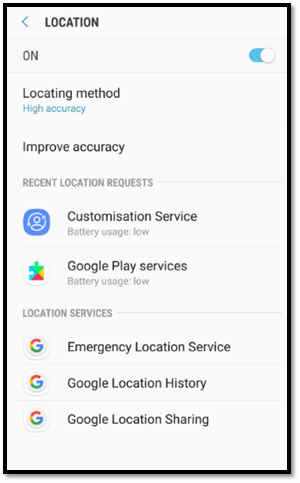
Kövesse az alábbi 2 utasítást:
1) Engedélyezze a tartózkodási hely megosztását az alkalmazás beállításaiban:
• Nyomja meg a „Go to settings” (Ugrás a beállításokhoz) gombot, majd aktiválja.
2) Aktiválja a tartózkodási helyet a Google számára a telefon globális beállításaiban:
• Lépjen a telefon beállításaihoz.
• Írja be a „location” (hely) kifejezést a keresőbe, majd lépjen ehhez a szakaszhoz.
• Aktiválja a tartózkodási helyet (ON).
• Ha kiválaszthatja a helymeghatározási módot, válassza a „High accuracy” (Nagy pontosságú) lehetőséget.
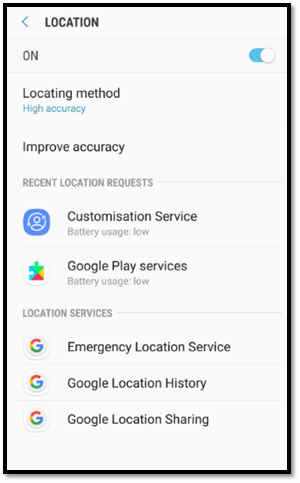
• Pontos információk beszerzése a légtisztító részéről a háztartás levegőminőségével kapcsolatban.
• Információk beszerzése a kültéri levegő minőségéről, valamint a pollen-információkról, az Ön által meghatározott hely szerint.
• A légtisztító be- és kikapcsolása az alkalmazáson keresztül: ha okostelefonján van internetkapcsolat, bárhonnan vezérelheti termékét.
• Vezérelje a terméket az összes üzemmóddal.
• Ütemezések készítésé légtisztítójával.
• A szűrők állapotának ellenőrzése. Értesítést kap a szűrő cseréjének szükségességéről, amit időveszteség nélkül, online megvásárolhat.
• Megtudhatja, hogy a légtisztító mennyi szennyeződést szűrt ki az otthonában – a mennyiséget a rendszer átváltja arra a számra, hogy hány darab cigarettát lélegzett volna be.
• Információk beszerzése a kültéri levegő minőségéről, valamint a pollen-információkról, az Ön által meghatározott hely szerint.
• A légtisztító be- és kikapcsolása az alkalmazáson keresztül: ha okostelefonján van internetkapcsolat, bárhonnan vezérelheti termékét.
• Vezérelje a terméket az összes üzemmóddal.
• Ütemezések készítésé légtisztítójával.
• A szűrők állapotának ellenőrzése. Értesítést kap a szűrő cseréjének szükségességéről, amit időveszteség nélkül, online megvásárolhat.
• Megtudhatja, hogy a légtisztító mennyi szennyeződést szűrt ki az otthonában – a mennyiséget a rendszer átváltja arra a számra, hogy hány darab cigarettát lélegzett volna be.
A kezdőlap 4 különböző részből áll:
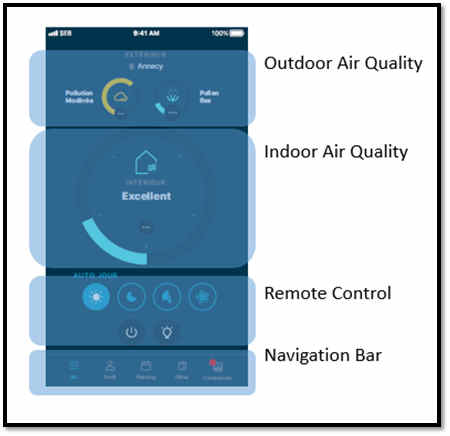
- Kültéri információk:
Az alkalmazás információkat nyújt a kültéri levegő minőségéről, valamint a pollen-információkról, az Ön által meghatározott hely szerint. ehhez Ön vagy elfogadja a geolokalizációt, vagy kiválasztja a város nevét az alkalmazásban. - Beltéri információk:
Az alkalmazás valós idejű információkat nyújt a beltéri levegő minőségéről, közvetlenül a légtisztító rendszeréből származó adatok alapján.
A termék egy érzékelője a levegő minőségét méri. Rendszeresen küld információkat az alkalmazásnak a felhőn keresztül. - Távvezérlés:
A termék ki-és bekapcsolható, az üzemmódjai, a fényerősség és a rezgés (a modelltől függően) az alkalmazásban megjelenő gombokkal változtatható. - Navigációs sáv:
A navigációs sávban az alábbi információk jelennek meg.- Levegőm: a fő kezdőlap.
- Profilom: jogi információk, GYIK, vevőszolgálati információk, és a fiók beállításainak módosítása.
- Ütemezés: a tisztítási rutin beállítása az ütemezés szerint.
- Szűrők: a szűrő állapotának megtekintése és csereszűrők online vásárlása.
- További információ: a termék által kiszűrt szennyezés mennyiségének megjelenítésére és a szennyezés különböző forrásainak megismerése.
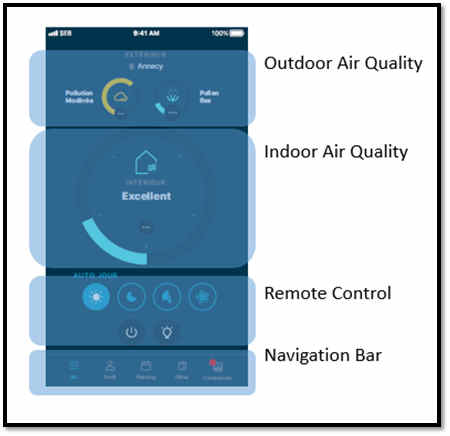
Igen, az eszköz megosztható másik felhasználóval. Az új felhasználóknak le kell tölteniük a Pure Air alkalmazást, és egyszerűen be kell jelentkezniük ugyanazzal a fiókkal egy másik okostelefonról.
A beltéri levegőminőséggel kapcsolatos információk az alkalmazás kezdőlapjának központjában találhatók. Az adatok közvetlenül a részecske- és gázérzékelőből származnak.
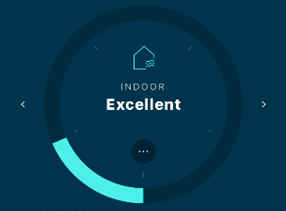
A beltéri levegő minősége két részből áll:
A számadatok a levegőminőségi indexre (AQI) vonatkoznak, amely a környezeti levegő szennyezőanyag koncentrációját jelöli.
A kör öt részből áll, és a színek erőssége a szennyezés legalacsonyabb értékétől a legmagasabbig halad. A kör színei ugyanazon elvet követik, mint a LED-fények színezése.
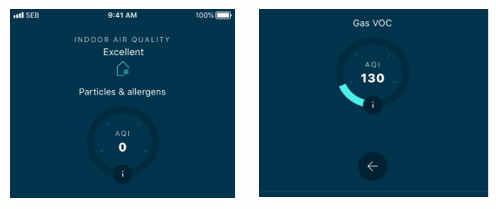
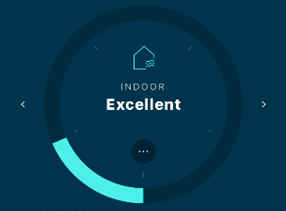
A beltéri levegő minősége két részből áll:
- Részecskék és allergének
- Gáz és VOC (illékony szerves vegyületek)
A számadatok a levegőminőségi indexre (AQI) vonatkoznak, amely a környezeti levegő szennyezőanyag koncentrációját jelöli.
A kör öt részből áll, és a színek erőssége a szennyezés legalacsonyabb értékétől a legmagasabbig halad. A kör színei ugyanazon elvet követik, mint a LED-fények színezése.
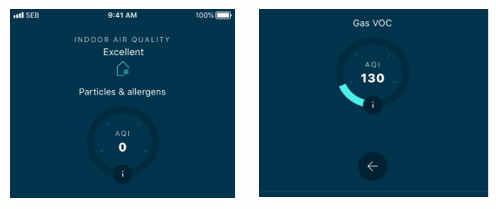
A kültéri levegő minőségére vonatkozó információk az alkalmazás kezdőlapjának tetején találhatók. Leírja a város földrajzi helyének levegőminőségét és a városban található pollenszintet.
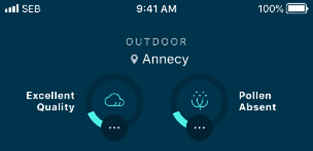
A kültéri levegő minősége tartalmazza az összes információt a kültéri részecskékről és allergénekről, a gázokról és az illékony szerves vegyületekről (VOC), valamint a pollenekről.
A számadatok a levegőminőségi indexre (AQI) vonatkoznak, amely a környezeti levegő szennyezőanyag koncentrációját jelöli.
A kör öt részből áll, és a színek erőssége a szennyezés legalacsonyabb értékétől a legmagasabbig halad. A kör színei ugyanazon elvet követik, mint a LED-fények színezése.
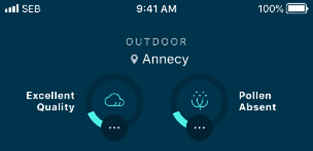
A kültéri levegő minősége tartalmazza az összes információt a kültéri részecskékről és allergénekről, a gázokról és az illékony szerves vegyületekről (VOC), valamint a pollenekről.
- Részecskék és allergének: ez a rész a szálló porral kapcsolatos információkat tartalmazza (PM 2,5 és PM 10).
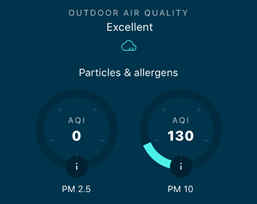
- Gázok és VOC: összefoglalja a szennyezés mértékét a nitrogén-dioxid (NO2) és az ózon (O3) alapján.
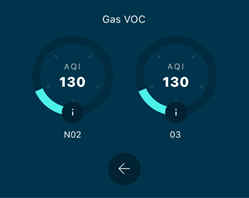
- Pollenek: tartalmazza a 4 pollenfajta, például a nyír, a fű, az olíva és parlagfű összes információját.
A NAB-skála, azaz a Nemzeti Allergia Hivatal skálája a legismertebb skála a pollenszint mérésére a világon.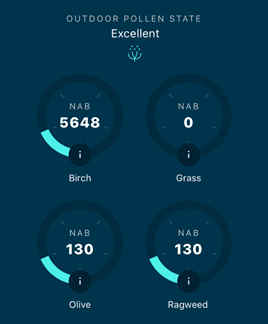
A számadatok a levegőminőségi indexre (AQI) vonatkoznak, amely a környezeti levegő szennyezőanyag koncentrációját jelöli.
A kör öt részből áll, és a színek erőssége a szennyezés legalacsonyabb értékétől a legmagasabbig halad. A kör színei ugyanazon elvet követik, mint a LED-fények színezése.
Lapos, stabil felületen abban a szobában, amelynek levegőjét tisztítani szeretné. Hogy a levegő szabadon tudjon keringeni, ne helyezze a készüléket függöny mögé, ablak, bútor vagy polc alá vagy bármilyen más tárgyhoz közel, és mindkét oldalán maradjon legalább 50 cm szabad hely.
A készülék párosításának megszüntetéséhez 2 módszer közül választhat:
• Törölje a készüléket az alkalmazáson keresztül.
• Állítsa alaphelyzetbe a készüléket a „Light” és a „Lock” gomb 3 másodperces egyidejű lenyomásával.
• Törölje a készüléket az alkalmazáson keresztül.
• Állítsa alaphelyzetbe a készüléket a „Light” és a „Lock” gomb 3 másodperces egyidejű lenyomásával.
- Először is kapcsolja ki a légtisztítót, és húzza ki a konnektorból.
- Enyhén nedves ruhával tisztítsa meg a készüléket.
Fontos: Soha ne használjon érdes anyagokat, mert azok károsíthatják a termék felületét. - Szükség esetén tisztítsa/cserélje le a szűrő(ke)t.
- Rendszeresen tisztítsa meg az érzékelőt (a bemeneteket) porszívóval.
A szűrőcserére vonatkozó jelzőfény (2) akkor világít, ha a szűrő cserére vagy tisztításra szorul (előszűrő), a mobilalkalmazásban pedig ekkor egy értesítés jelenik meg.
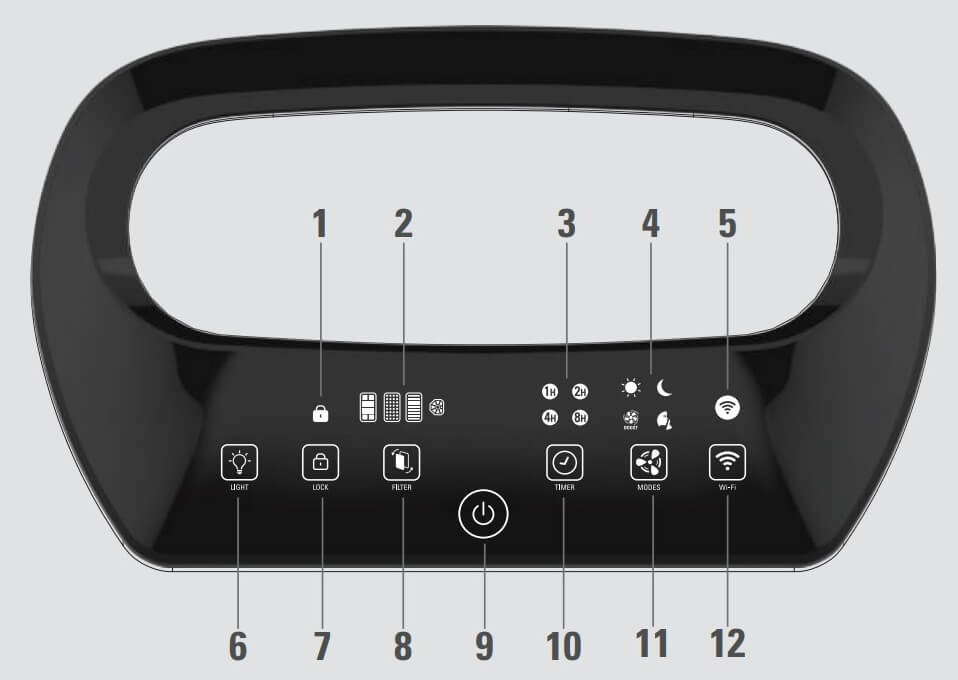
A szűrők tisztításának/cseréjének gyakorisága
• Előszűrő: tisztítás 2–4 hetente
• Aktívszén-szűrő: csere 12 havonta
• Allergy+ szűrő: csere 2 évente
• NanoCaptur szűrő: csere a színváltozásnak megfelelően (lásd a szűrőn található színtáblázatot)
Ezek az adatok olyan teszteken alapulnak, amelyek során a légtisztítót napi 8 órán át csendes üzemmódban használták. Előfordulhat, hogy a levegő minőségétől és a légtisztító használatának gyakoriságától függően gyakrabban kell cserélnie a szűrőket.
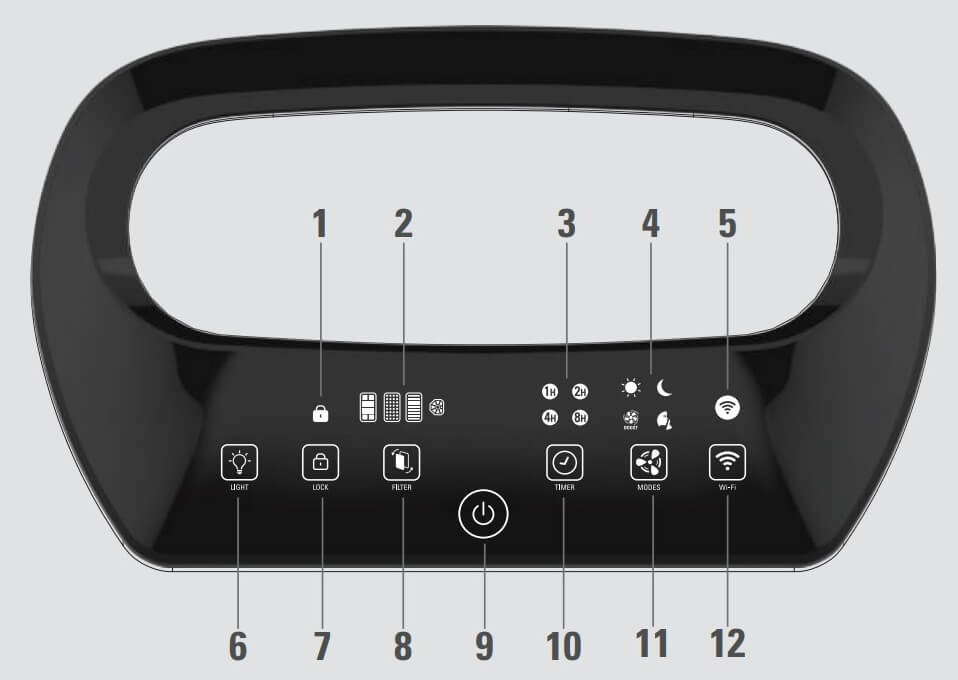
A szűrők tisztításának/cseréjének gyakorisága
• Előszűrő: tisztítás 2–4 hetente
• Aktívszén-szűrő: csere 12 havonta
• Allergy+ szűrő: csere 2 évente
• NanoCaptur szűrő: csere a színváltozásnak megfelelően (lásd a szűrőn található színtáblázatot)
Ezek az adatok olyan teszteken alapulnak, amelyek során a légtisztítót napi 8 órán át csendes üzemmódban használták. Előfordulhat, hogy a levegő minőségétől és a légtisztító használatának gyakoriságától függően gyakrabban kell cserélnie a szűrőket.
Az előszűrő az egyetlen szűrő, amelyet a vízzel történő tisztítás után újra lehet használni.
A „Active Carbon”, „Allergy+” és a „NanoCaptur +” szűrőket nem lehet tisztítani és újból használni, ezért őket soha ne mossa le vízzel. Ezeket az élettartamuk végén ki kell cserélni.
A „Active Carbon”, „Allergy+” és a „NanoCaptur +” szűrőket nem lehet tisztítani és újból használni, ezért őket soha ne mossa le vízzel. Ezeket az élettartamuk végén ki kell cserélni.
Hajtson végre visszaállítást.
Ha a szűrőt annak élettartama vége előtt cseréli, nyomja meg a "Filter" gombot (8) 3 másodpercig a szűrő beállításainak visszaállításához.
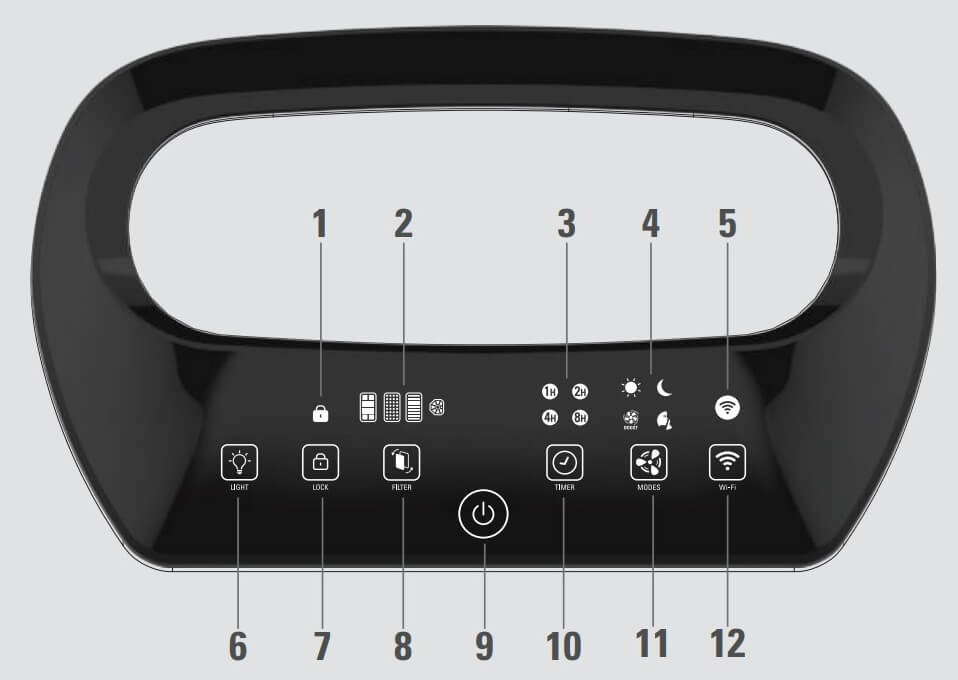
Ha a szűrőt annak élettartama vége előtt cseréli, nyomja meg a "Filter" gombot (8) 3 másodpercig a szűrő beállításainak visszaállításához.
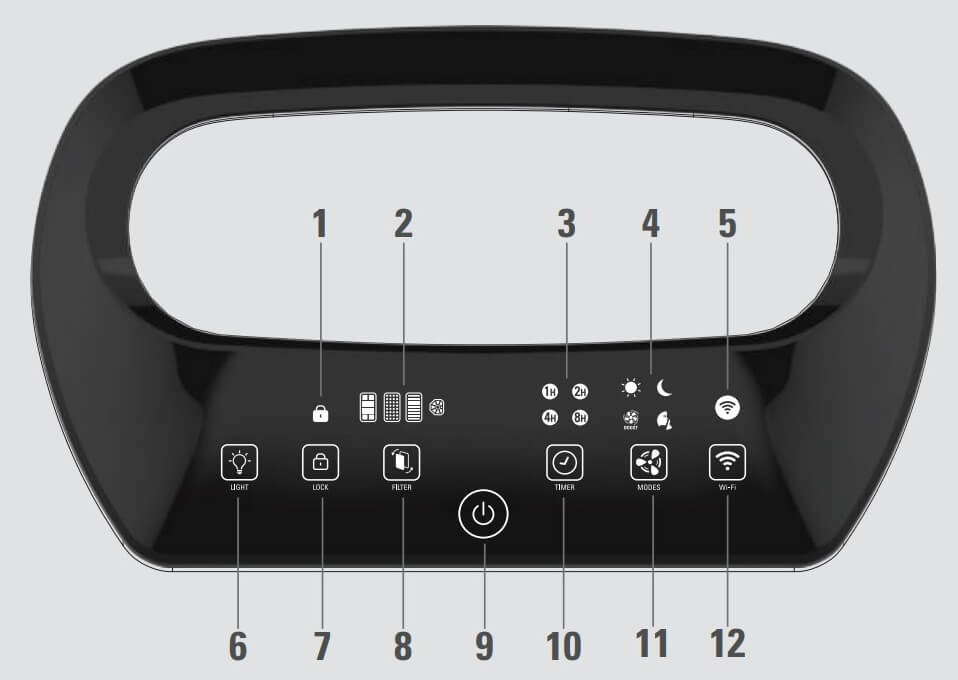
Ne használja a készüléket. A veszély elkerülésére cseréltesse ki
egy hivatalos szervizközpontban.
Ellenőrizze, hogy mikor tisztították meg és cserélték utoljára a szűrőket, és szükség esetén cserélje vagy tisztítsa meg őket.
A készülék kézi üzemmódban működik; válassza ki a helyes üzemmódot.
Ellenőrizze, hogy mikor tisztították meg és cserélték utoljára a szűrőket, és szükség esetén cserélje vagy tisztítsa meg őket.
Ennek több oka lehet:
• Porréteg fedi az érzékelő lencséjét; tisztítsa meg.
• Ha a lámpa még mindig azt jelzi, hogy a levegőminőség rossz, az érzékenységérzékelő beállítását állítsa „Low sensitivity” (Alacsony érzékenység) vagy Average (Átlagos érzékenység) értékre. Ehhez kövesse a használati útmutatóban található utasításokat.
• Ha a lámpa még mindig azt jelzi, hogy a levegőminőség jó, az érzékenységérzékelő beállítását állítsa „Sensitive” (Érzékeny) vagy Average (Átlagos) értékre. Ehhez kövesse a használati útmutatóban található utasításokat.
• Porréteg fedi az érzékelő lencséjét; tisztítsa meg.
• Ha a lámpa még mindig azt jelzi, hogy a levegőminőség rossz, az érzékenységérzékelő beállítását állítsa „Low sensitivity” (Alacsony érzékenység) vagy Average (Átlagos érzékenység) értékre. Ehhez kövesse a használati útmutatóban található utasításokat.
• Ha a lámpa még mindig azt jelzi, hogy a levegőminőség jó, az érzékenységérzékelő beállítását állítsa „Sensitive” (Érzékeny) vagy Average (Átlagos) értékre. Ehhez kövesse a használati útmutatóban található utasításokat.
Számos pontot ellenőrizhet:
• A Wi-Fi jelszó hibás.
• A Wi-Fi jelszó csak ASCII-kódokat tartalmazhat, és maximum 32 karakterből állhat.
• Wi-Fi: a készüléket csak 2,4 GHz-es hálózathoz lehet csatlakoztatni. 5 GHz-en a csatlakozás nem lehetséges.
• Az alkalmazás nem jelzi a megfelelő Wi-Fi-hálózatot.
• A lokalizációs engedélyt aktiválnia kell a beállításokban (csak Android OS 6+ esetén).
• A készüléket csak otthoni Wi-Fi hálózathoz lehet csatlakoztatni. Biztonságos irodai hálózathoz (proxy használatával) nem fog csatlakozni.
• A készülék nincs elég közel a Wi-Fi routerhez.
• Ha a probléma továbbra is fennáll, próbálkozzon újra.
• A Wi-Fi jelszó hibás.
• A Wi-Fi jelszó csak ASCII-kódokat tartalmazhat, és maximum 32 karakterből állhat.
• Wi-Fi: a készüléket csak 2,4 GHz-es hálózathoz lehet csatlakoztatni. 5 GHz-en a csatlakozás nem lehetséges.
• Az alkalmazás nem jelzi a megfelelő Wi-Fi-hálózatot.
• A lokalizációs engedélyt aktiválnia kell a beállításokban (csak Android OS 6+ esetén).
• A készüléket csak otthoni Wi-Fi hálózathoz lehet csatlakoztatni. Biztonságos irodai hálózathoz (proxy használatával) nem fog csatlakozni.
• A készülék nincs elég közel a Wi-Fi routerhez.
• Ha a probléma továbbra is fennáll, próbálkozzon újra.
Ellenőrizze, hogy okostelefonja mindig csatlakozik-e a hálózathoz, és hogy nincs-e túl messze a Wi-Fi routertől. Wi-Fi-kapcsolatot vagy mobil adathálózatot is használhat. Megpróbálhat betölteni egy egyszerű internetes oldalt, hogy megnézze, működik-e a hálózat.
A tisztítóberendezés már nem kapcsolódik az internethez:
• Ellenőrizze, hogy az internetkapcsolat továbbra is működik-e. Ha a hálózat visszatér, akkor a tisztítóberendezés automatikusan csatlakozik az internethez.
• Megváltozott az internetes fiók jelszava?Ha igen, akkor újra kell indítania a párosítást.
• Ellenőrizze, hogy az internetkapcsolat továbbra is működik-e. Ha a hálózat visszatér, akkor a tisztítóberendezés automatikusan csatlakozik az internethez.
• Megváltozott az internetes fiók jelszava?Ha igen, akkor újra kell indítania a párosítást.
Ne aggódjon. Ha a termék 24 óránál hosszabb időre elveszíti a kapcsolatot, akkor automatikusan leáll.
Kérjük, ellenőrizze a következő elemeket:
1) 5 GHz?
Lehet, hogy okostelefonja 5 GHz-es hálózatot használ, és a termék nem tudja észlelni.
Megoldás:
Az okostelefon maradhat az 5 GHz-es hálózaton, de a terméket 2,4 GHz-es hálózathoz kell csatlakoztatnia. Ezért a termékhez itt válasszon egy 2,4 GHz-es hálózatot. A párosítás akkor is működni fog, ha visszatér az 5 GHz-es hálózatra.
Megjegyzés:
- Győződjön meg arról, hogy az internetes modem 2,4 GHz-es, vagy olyan kétsávos útválasztó, amelyet a 2,4 GHz támogatásra konfiguráltak. A termék nem támogatja az 5 GHz-es sávot.
- Hogyan tudom meghatározni, hogy a router a 2,4 GHz-es, az 5 GHz-es sávot, vagy mindkettőt támogatja?Időnként, amikor elérhető a kettős sáv, 2 különböző hálózat áll rendelkezésre, amelyeknek az elnevezése például „mynetwork24”, „mynetwork24GHz” vagy „mynetwork2-4” lehet.
2) Rejtett SSID?
Ha a hálózat „rejtett”, akkor kézzel írhatja be az SSID-t (hálózati nevet), az „Enter SSID” (SSID megadása) megnyomásával.
1) 5 GHz?
Lehet, hogy okostelefonja 5 GHz-es hálózatot használ, és a termék nem tudja észlelni.
Megoldás:
Az okostelefon maradhat az 5 GHz-es hálózaton, de a terméket 2,4 GHz-es hálózathoz kell csatlakoztatnia. Ezért a termékhez itt válasszon egy 2,4 GHz-es hálózatot. A párosítás akkor is működni fog, ha visszatér az 5 GHz-es hálózatra.
Megjegyzés:
- Győződjön meg arról, hogy az internetes modem 2,4 GHz-es, vagy olyan kétsávos útválasztó, amelyet a 2,4 GHz támogatásra konfiguráltak. A termék nem támogatja az 5 GHz-es sávot.
- Hogyan tudom meghatározni, hogy a router a 2,4 GHz-es, az 5 GHz-es sávot, vagy mindkettőt támogatja?Időnként, amikor elérhető a kettős sáv, 2 különböző hálózat áll rendelkezésre, amelyeknek az elnevezése például „mynetwork24”, „mynetwork24GHz” vagy „mynetwork2-4” lehet.
2) Rejtett SSID?
Ha a hálózat „rejtett”, akkor kézzel írhatja be az SSID-t (hálózati nevet), az „Enter SSID” (SSID megadása) megnyomásával.
Ha a Wi-Fi lámpa folyamatosan világít, de nem tudja vezérelni a légtisztítót az alkalmazáson keresztül, húzza ki a készüléket, várjon 10 másodpercet, majd dugja vissza. A légtisztító automatikusan újra csatlakozhat.
Kérjük, ellenőrizze a következőket:
• Az okostelefon elég közel van a termékhez?Ha túl messze van, az okostelefon nem fogja észlelni a termék Wi-Fi-sugárzását.
• Megnyomta a Wi-Fi gombot?A Wi-Fi-hozzáférési pont néhány perc után leállítja a sugárzást.
• A Wi-Fi gomb villog?Ha nem, nyomja meg ismét 3 másodpercre a Wi-Fi-hez.
• Próbálja újra a párosítási folyamatot.
Ha ellenőrizte a fenti pontokat, és továbbra is blokkolva van, kérjük, tegye a következőt (a termék alaphelyzetbe állítása):
1) A terméket kapcsolja be, majd nyomja meg egyszerre a „Light” és a „Lock” gombot. Ekkor sípoló hangot kell hallania, és a készülék automatikusan kikapcsol.
2) Húzza ki a terméket a hálózati csatlakozóból, várjon 1 percet, majd csatlakoztassa újra.
3) Kapcsolja be a terméket és nyomja meg a Wi-Fi gombot a hozzáférési pont sugárzásához.
4) Lépjen a telefon beállításaiba, és győződjön meg arról, hogy látható-e a „AIR PURIFIER XXXX” nevű Wi-Fi-hálózat.
5) Válassza ki a „AIR PURIFIER XXXX” nevű hálózatot.
• Ha telefonja automatikusan csatlakozik, kérjük, „távolítsa el” ezt a hálózatot a már regisztrált Wi-Fi-hálózatok listájáról. A művelet után ellenőrizze, hogy a „AIR PURIFIER XXXX” továbbra is jelen van-e a telefon Wi-Fi-listájában.
• Ha a telefon jelszót kér, törölje azt. Ez jó jel, mivel azt jelenti, hogy az alkalmazás képes lesz kezelni ezt a részt.
6) Lépjen vissza az alkalmazásba, és indítsa újra a párosítási folyamatot.
1. megjegyzés: Bizonyos okostelefonok esetén, miután csatlakozott a termék Wi-Fi-hálózatához („AIR PURIFIER XXXX”), egy üzenet jelenhet meg, amely megkérdezi, hogy ebben az internetkapcsolat nélküli hálózatban szeretne-e maradni. Ezen a ponton ez normális, mivel éppen csatlakozik a termékhez, és azon nincs internetkapcsolat. A termék helyreáll, miután a termék csatlakozott az otthoni Wi-Fi-hálózathoz. Ezért kérjük, válaszoljon erre a kérdésre, hogy továbbra is csatlakoztatva maradjon a hálózattal.
2. megjegyzés: Ha Önnek olyan okostelefonja van, amelyen lehetőség van arra, hogy a Wi-Fi asszisztens „váltson a Wi-Fi-hálózatok és a mobiladatok között, ha a Wi-Fi kapcsolat gyenge” (például Xiaomi), kérjük, kapcsolja ki. Ha aktiválva van, amikor az okostelefon hozzáférési pontként csatlakozik a készülékhez, az okostelefon észleli, hogy nincs internet ezen a hozzáférési ponton (ami normális a párosítás ezen lépésében). Az okostelefon másik hálózatot fog találni az Ön számára, és az alkalmazás nem léphet tovább a párosítási folyamat során.
• Az okostelefon elég közel van a termékhez?Ha túl messze van, az okostelefon nem fogja észlelni a termék Wi-Fi-sugárzását.
• Megnyomta a Wi-Fi gombot?A Wi-Fi-hozzáférési pont néhány perc után leállítja a sugárzást.
• A Wi-Fi gomb villog?Ha nem, nyomja meg ismét 3 másodpercre a Wi-Fi-hez.
• Próbálja újra a párosítási folyamatot.
Ha ellenőrizte a fenti pontokat, és továbbra is blokkolva van, kérjük, tegye a következőt (a termék alaphelyzetbe állítása):
1) A terméket kapcsolja be, majd nyomja meg egyszerre a „Light” és a „Lock” gombot. Ekkor sípoló hangot kell hallania, és a készülék automatikusan kikapcsol.
2) Húzza ki a terméket a hálózati csatlakozóból, várjon 1 percet, majd csatlakoztassa újra.
3) Kapcsolja be a terméket és nyomja meg a Wi-Fi gombot a hozzáférési pont sugárzásához.
4) Lépjen a telefon beállításaiba, és győződjön meg arról, hogy látható-e a „AIR PURIFIER XXXX” nevű Wi-Fi-hálózat.
5) Válassza ki a „AIR PURIFIER XXXX” nevű hálózatot.
• Ha telefonja automatikusan csatlakozik, kérjük, „távolítsa el” ezt a hálózatot a már regisztrált Wi-Fi-hálózatok listájáról. A művelet után ellenőrizze, hogy a „AIR PURIFIER XXXX” továbbra is jelen van-e a telefon Wi-Fi-listájában.
• Ha a telefon jelszót kér, törölje azt. Ez jó jel, mivel azt jelenti, hogy az alkalmazás képes lesz kezelni ezt a részt.
6) Lépjen vissza az alkalmazásba, és indítsa újra a párosítási folyamatot.
1. megjegyzés: Bizonyos okostelefonok esetén, miután csatlakozott a termék Wi-Fi-hálózatához („AIR PURIFIER XXXX”), egy üzenet jelenhet meg, amely megkérdezi, hogy ebben az internetkapcsolat nélküli hálózatban szeretne-e maradni. Ezen a ponton ez normális, mivel éppen csatlakozik a termékhez, és azon nincs internetkapcsolat. A termék helyreáll, miután a termék csatlakozott az otthoni Wi-Fi-hálózathoz. Ezért kérjük, válaszoljon erre a kérdésre, hogy továbbra is csatlakoztatva maradjon a hálózattal.
2. megjegyzés: Ha Önnek olyan okostelefonja van, amelyen lehetőség van arra, hogy a Wi-Fi asszisztens „váltson a Wi-Fi-hálózatok és a mobiladatok között, ha a Wi-Fi kapcsolat gyenge” (például Xiaomi), kérjük, kapcsolja ki. Ha aktiválva van, amikor az okostelefon hozzáférési pontként csatlakozik a készülékhez, az okostelefon észleli, hogy nincs internet ezen a hozzáférési ponton (ami normális a párosítás ezen lépésében). Az okostelefon másik hálózatot fog találni az Ön számára, és az alkalmazás nem léphet tovább a párosítási folyamat során.
A készülék értékes, újrahasznosítható vagy újra feldolgozható anyagokat tartalmaz. Vigye el helyi gyűjtőhelyre.
Amennyiben úgy gondolja, hogy egy alkatrész hiányzik, kérjük, hívja az Ügyfélszolgálatot és mi segítünk megtalálni a megfelelő megoldást.
Kérjük látogasson el a weboldal „Tartozékok” menüpontjához, ahol könnyedén megtalálhatja, amire a termékéhez szüksége van.
További infomációk elérhetők a weboldalon a „Garancia” címszó alatt.
Az Intense Pure Air légtisztító akár 99,95%-ban tiszta levegőt biztosít az otthonában, így védi az egészségét. Négy szűrési szinttel rendelkezik, amelyek leírása alább található:
• 1. szint: ELŐSZŰRŐ a por, haj és szőr kiszűrésére
• 2. szint: AKTÍVSZÉN-SZŰRŐ az illékony szerves vegyületek, szagok és gázok kiszűrésére
• 3. szint: HEPA SZŰRŐ a kis (PM 2,5) méretű részecskék, pollenek, atkák, állati eredetű allergén anyagok, penészgombák, baktériumok és vírusok kiszűrésére
• 4. szint: NANOCAPTUR SZŰRŐ a formaldehid kiszűrésére
Ha úgy véli, hogy sebezhető pontot fedezett fel a termékben, kérjük, jelentse azt nekünk a sebezhető pontok bejelentésére vonatkozó szabályzatunk alapján.
Voir les produits
Nézze meg a tartozékbolt exkluzív ajánlatait
Fogyasztóiszolgáltatások













